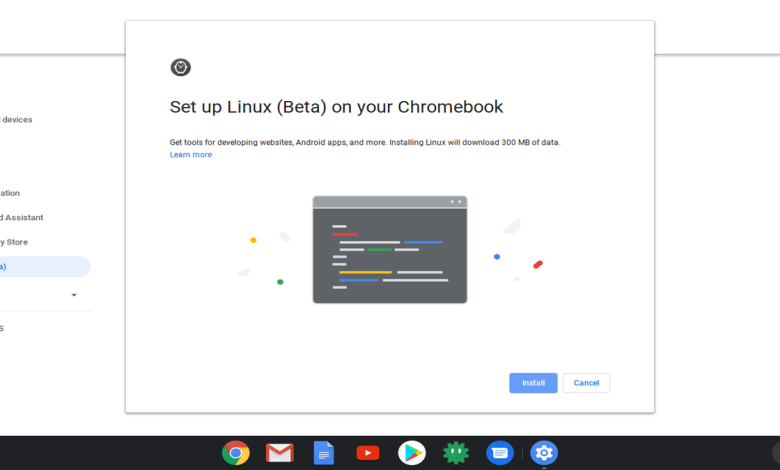
Quand vous pensez au Chromebook, à quoi pensez-vous ? Système d’exploitation léger ? Temps de démarrage rapides ? Interface simple basée sur un navigateur ? Je sais à quoi je pense immédiatement quand je pense à un Chromebook, et c’est un mot : LINUX !
Contenu
Pourquoi Linux ?
Pourquoi Linux, demandez-vous, alors que votre Chromebook fait déjà tout ce que vous voulez ? Si c’est le cas, tant mieux ! Mais si vous lisez encore cet article, je peux supposer que vous voulez que votre Chromebook en fasse plus. Bien que vous ne le voyiez peut-être pas comme une possibilité, il développe la possibilité d’utiliser Linux. Tout commence à changer.
Les intentions de Google sont de mettre des fonctionnalités à la disposition des logiciels développés via cette plate-forme. En activant la plate-forme Linux (bêta), également connue sous le nom de Crostini, les utilisateurs de Chromebook pourront désormais installer des outils de ligne de commande, des éditeurs de code et des IDE.
Gérer les paramètres du Chromebook
Le Chromebook est un appareil très simpliste, dans lequel la gestion des paramètres de votre appareil est très importante. Pour ce faire, qui est très similaire à la gestion d’un appareil Android, vous disposez de plusieurs options.
Tout d’abord, vous pouvez soit cliquer sur l’horloge, située en bas à droite de la barre des tâches,
ou vous pouvez cliquer sur l’icône de recherche Google en bas à gauche de la barre des tâches, puis rechercher les paramètres.
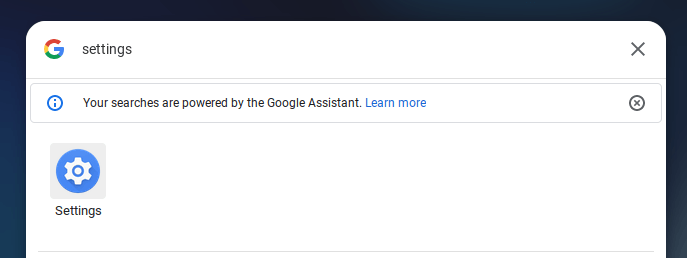
Prérequis pour Linux (Bêta)
Avant d’essayer d’installer Linux (version bêta) sur votre Chromebook, vous devez vous assurer que votre système d’exploitation Chrome est à jour. De plus, selon le chipset, certains des anciens Chromebooks ne prennent pas en charge Crostini.
Pour mettre à jour Chrome OS :
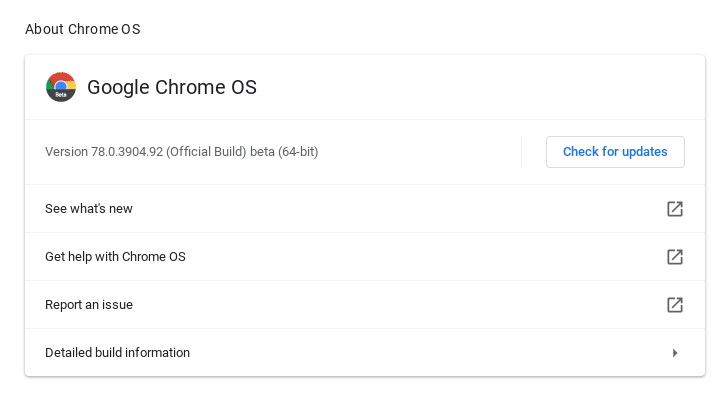
1. Allez dans Paramètres.
2. Sélectionnez « À propos de Chrome OS ».
3. Cliquez sur « Vérifier les mises à jour ».
Installation du mode Linux (bêta)
Pour activer le mode Linux (Beta) sur le Google Chromebook, c’est plutôt simple. Comme indiqué ci-dessus, chaque ajustement majeur du Chromebook commence dans la fenêtre Paramètres. Accédez à Paramètres, puis sélectionnez « Linux (version bêta) ».
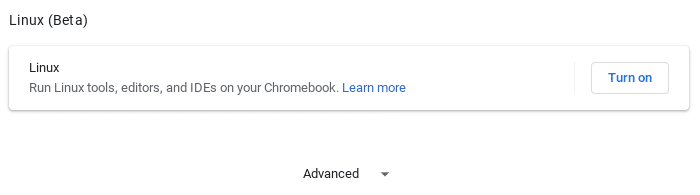
À partir de là, sélectionnez « Activer ». Cela lancera l’installation.
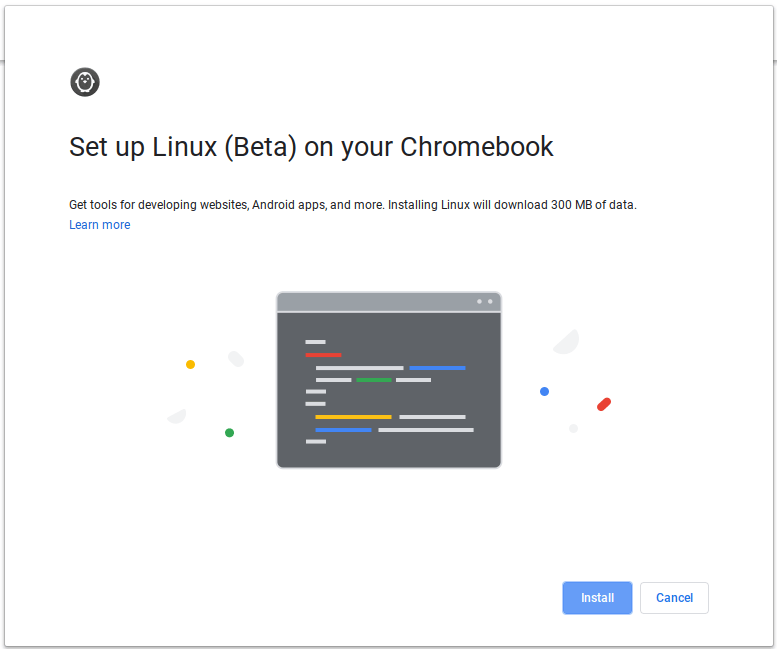
Cliquez sur Installer.
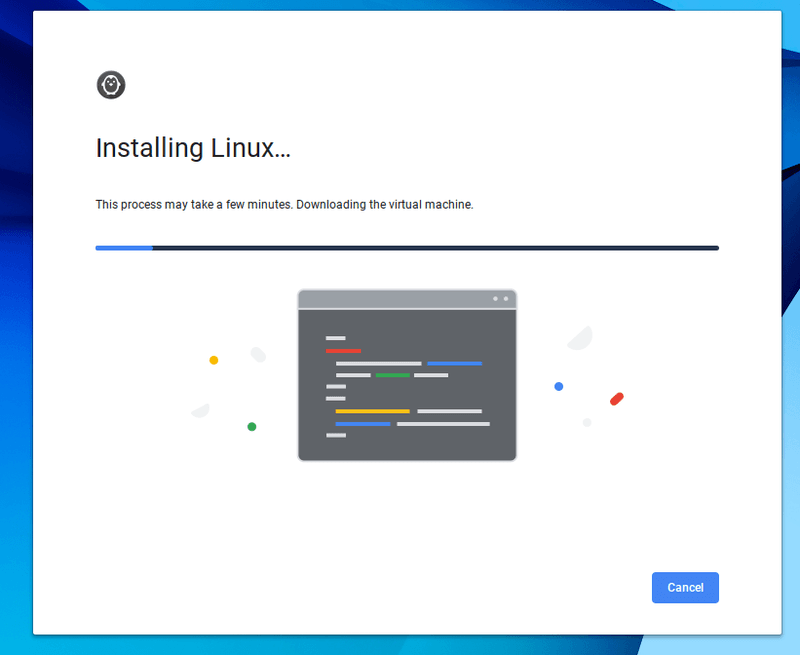
Maintenant, asseyez-vous et attendez, car cela peut prendre jusqu’à 10 minutes, selon les ressources informatiques de votre modèle de Chromebook. Une fois l’installation terminée, vous verrez une fenêtre de terminal qui s’ouvrira.
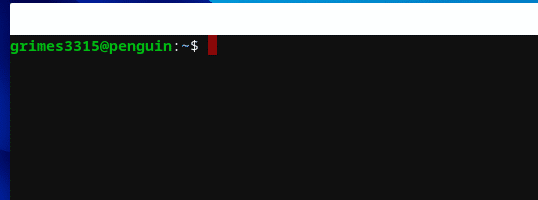
Une fois que vous avez accès à la fenêtre du terminal, comme vous le devriez avec toute nouvelle installation Linux, lancez votre premier ensemble de commandes de mise à jour. Pour mettre à jour votre instance Linux :
Vous remarquerez que contrairement à Linux sur le bureau, vous n’avez pas besoin de saisir votre mot de passe lorsque vous utilisez la commande sudo.
De plus, vous pouvez commencer à installer des applications Linux, comme LibreOffice, avec la commande suivante :
La distribution par défaut utilisée est Crostini, mais vous pouvez facilement la basculer vers Ubuntu, si vous préférez avoir un référentiel d’applications plus mis à jour.
À l’avenir, il y aura de plus en plus de fonctions que votre Chromebook pourra accomplir avec Linux. Les possibilités sont vraiment infinies, des applications de productivité aux outils liés à la cybersécurité.
Cet article est-il utile ? Oui Non



